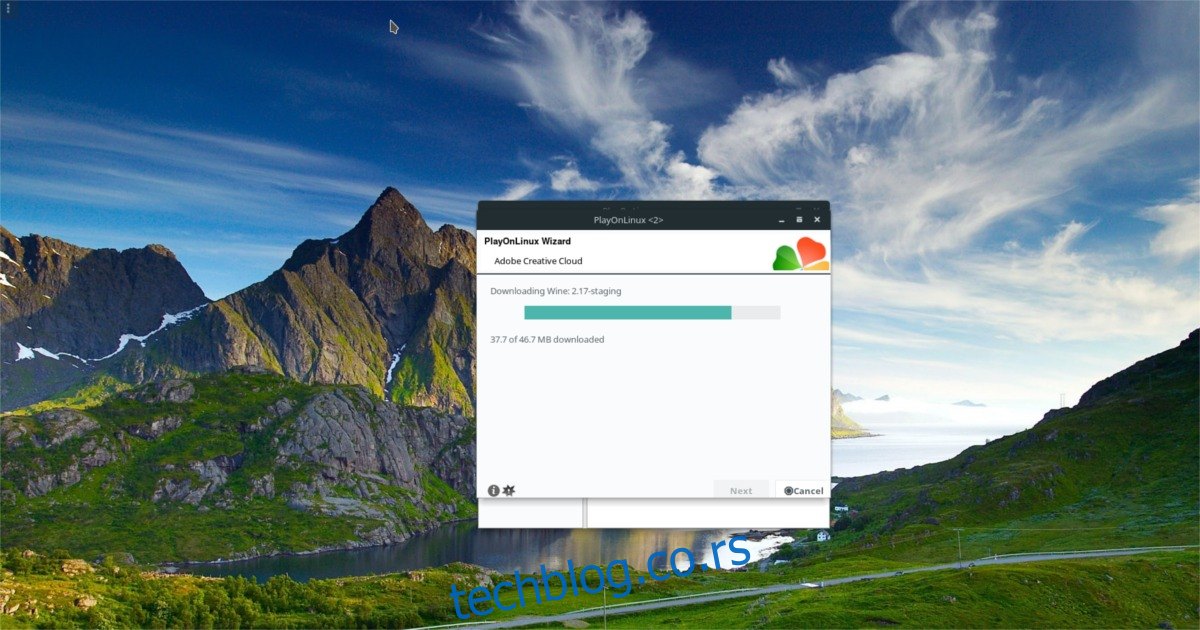Линук има много сјајног софтвера, и маинстреам и опен-соурце. Иако је све више и више софтвера долазило на Линук током година, постоји један програмер софтвера који остаје неухватљив: Адобе. Већ годинама корисници Линука желе да користе алате као што су Адобе Премиере, Пхотосхоп, Иллустратор и још много тога. Нажалост, компанија која стоји иза овог софтвера нема интереса да овај софтвер пренесе на Линук. Захваљујући талентованом програмеру у Линук заједници, нема потребе да убеђујете Адобе да поново напише цео каталог софтвера за Линук платформу. Уместо тога, помоћу скрипте можете да инсталирате Адобе Цреативе Цлоуд апликације на Линук.
УПОЗОРЕЊЕ СПОИЛЕР: Померите се надоле и погледајте видео водич на крају овог чланка.
Скрипта ради са ПлаиОнЛинук, Вине и користи много закрпа и подешавања да би ствари функционисале. Пре инсталирања било које од Адобе Цреативе Цлоуд апликација, мораћете да инсталирате алатку под називом ПлаиОнЛинук. То је ГУИ алатка која ради са слојем компатибилности Вине виндовс-а како би омогућила извршавање Мицрософт Виндовс кода на Линук-у. Ево како да инсталирате ПлаиОнЛинук на вашу омиљену Линук дистрибуцију.
Преглед садржаја
Инсталирајте ПлаиОнЛинук
Убунту
sudo apt install playonlinux
Дебиан
sudo apt-get install playonlinux
Арцх Линук
sudo pacman -S playonlinux
Федора
sudo dnf install playonlinux
ОпенСУСЕ
sudo zypper install playonlinux
Други Линуки
ПлаиОнЛинук алат нашироко користе гејмери, али и обични корисници. Због тога постоји велика шанса да ћете моћи да пронађете овај програм у вашој Линук дистрибуцији. Да бисте га инсталирали, само отворите менаџер пакета, потражите „ПлаиОнЛинук“. Ако не можете да га пронађете, размислите о одласку вебсајт, преузимајући изворни код и сами га компајлирајте.
Ако не постоји начин да натерате ПлаиОнЛинук да ради, размислите о одјави Цроссовер. То је професионална алатка која се може купити и која олакшава рад Виндовс програма на Линук-у. Ово је добра алтернатива за оне који не могу да набаве софтвер ПлаиОнЛинук, а Цроссовер можда чак има сопствени метод инсталирања Адобе софтвера!
Инсталирајте Цреативе Цлоуд Сцрипт
ПлаиОнЛинук заправо не подржава Цреативе Цлоуд Суите као један од њихових инсталатера. Уместо тога, мораћете да преузмете скрипту да бисте омогућили инсталацију софтвера. Ова скрипта се налази на ГитХуб-у, па се уверите да имате Гит пакет на свом систему. У терминалу користите гит цлоне да преузмете код на свој Линук рачунар.
git clone https://github.com/corbindavenport/creative-cloud-linux.git
Са клонираном скриптом, отворите алатку ПлаиОнЛинук и кликните на „Алати“. У одељку „Алати“ пронађите и кликните на опцију која каже „Покрени локалну скрипту“. Ово ће отворити ПлаиОнЛинук дијалог, који ће вам омогућити да додате скрипту. У првом прозору који се појави кликните на „Даље“. На следећој страници кликните на дугме „прегледај“ да бисте отворили прозор за дијалог.
Идите кроз искачући дијалог до ваше почетне фасцикле у коју сте клонирали скрипту и пронађите фасциклу под називом „цреативе-цлоуд-линук“. Изаберите цреативецлоуд.сх, а затим „отвори“ да бисте започели.
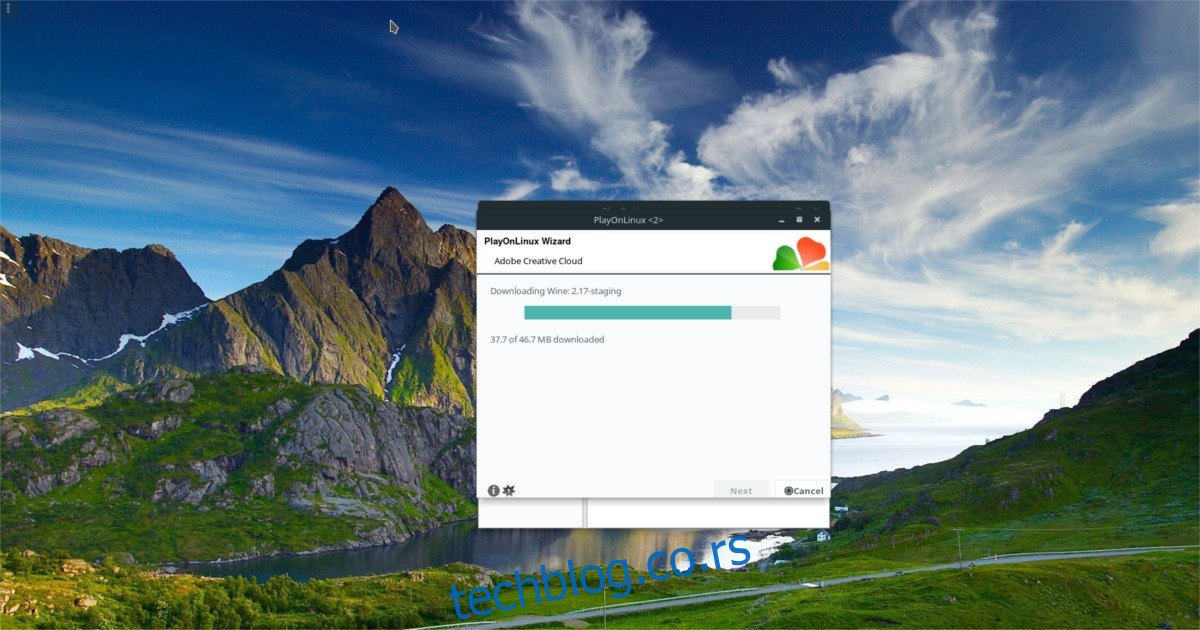
Док отварате скрипту, ПОЛ ће вас упозорити да „потпис на скрипти није важећи“. Занемарите то и кликните на „следеће“ да бисте наставили.
Пре него што инсталација почне, мораћете да пристанете на софтверску лиценцу скрипте. Брзо га прочитајте и изаберите поље „Слажем се“ да бисте прешли на следећи корак. Како се скрипта за инсталацију покрене, неколико ствари ће се преузети. Будите стрпљиви и сачекајте да се све преузме.
У неком тренутку током процеса инсталације, ПлаиОнЛинук ће вам предложити да дозволите алату за преузимање да преузме Цреативе Цлоуд инсталатер (уместо да га користите на корисниковом преузимању). Изаберите „преузми“, а затим кликните на даље да бисте му омогућили преузимање потребних датотека.
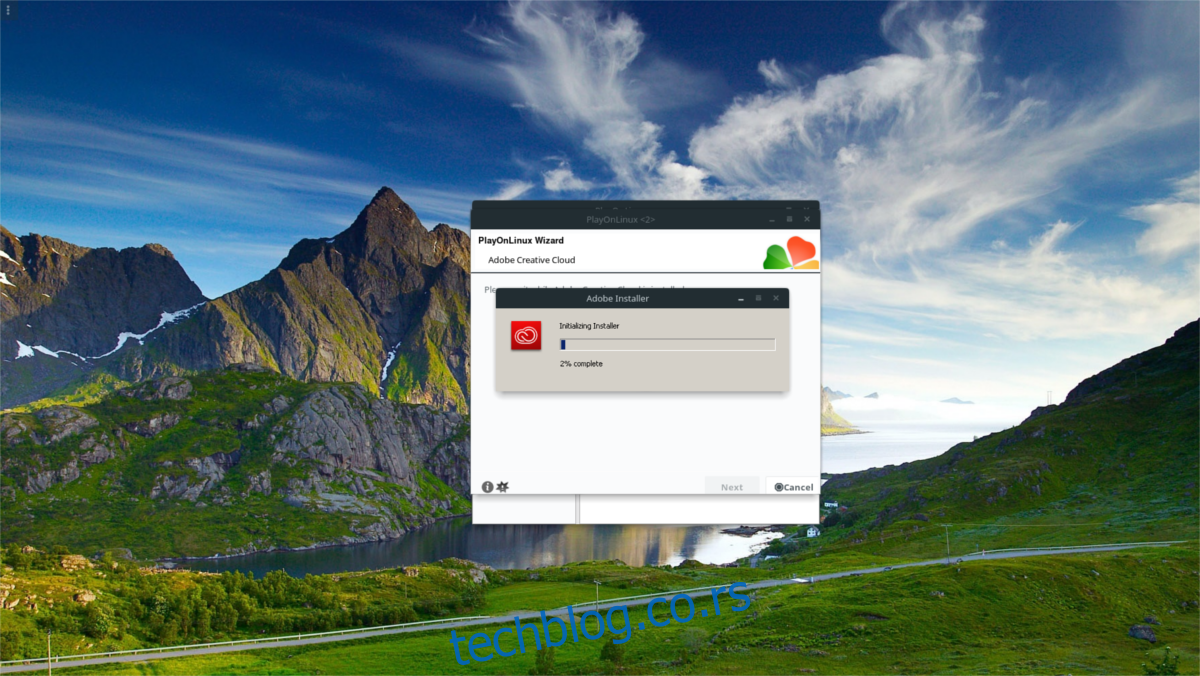
Када ПлаиОнЛинук заврши са извршавањем скрипте, моћи ћете да преузмете и инсталирате било који од Адобе Цреативе Цлоуд програма. Имајте на уму да вам ова скрипта не даје бесплатан приступ Адобеовим програмима. И даље ћете морати да се пријавите на свој Адобе налог.
Покрените Адобе Цреативе Цлоуд апликације
Да бисте покренули било коју од Адобе апликација, мораћете да пратите овај процес. Прво отворите ПлаиОнЛинук. Ово је кључно, јер без ПОЛ окружења ниједна од Адобе апликација не ради. Када уђете у ПОЛ, потражите „Адобе Апплицатион Манагер“ и покрените га. Унутар овог менаџера изаберите Адобе апликацију коју желите да покренете. Менаџер ће вас провести кроз неопходне кораке како би програм радио на вашем Линук систему.
Неће свака Адобе ЦЦ апликација радити на вашем Линук рачунару. Програмер је изјавио да је урадио опсежна тестирања са пакетом апликација из 2015. и да добро функционишу. Осим тога, друге Адобе апликације неће радити. Међутим, развој ове скрипте је у пуној снази, тако да постоје заиста добре шансе да ће с временом подршка за све нове Адобе креативне апликације доћи у ову скрипту за преузимање.
Ако вам је преко потребна да добијете апсолутно најновије Адобе Цреативе Цлоуд апликације које раде на вашем Линук рачунару, најбоље је да инсталирате Виндовс 10 виртуелну машину у Виртуалбок, Гноме Бокес или Вирт-Манагер. Алтернативно, пратите ГитХуб програмера и преузимајте најновија ажурирања чим стигну.